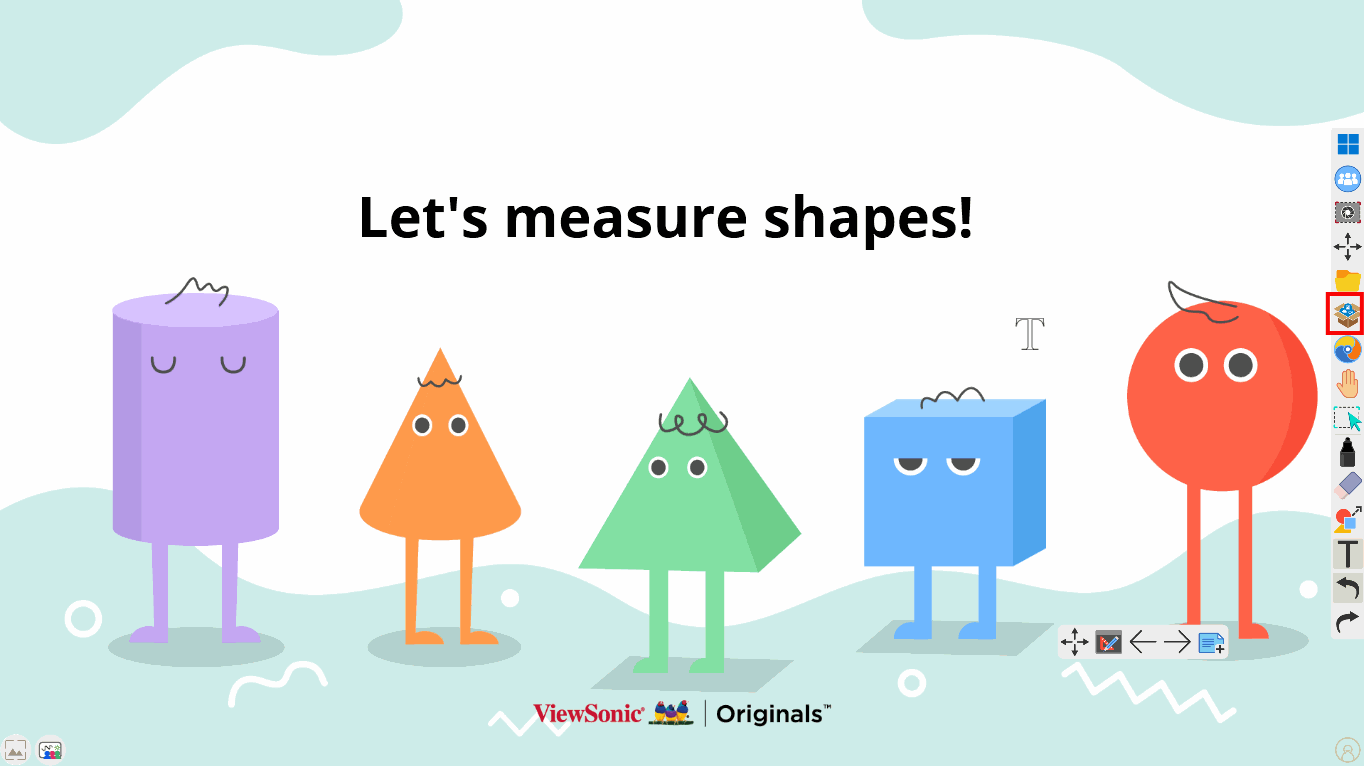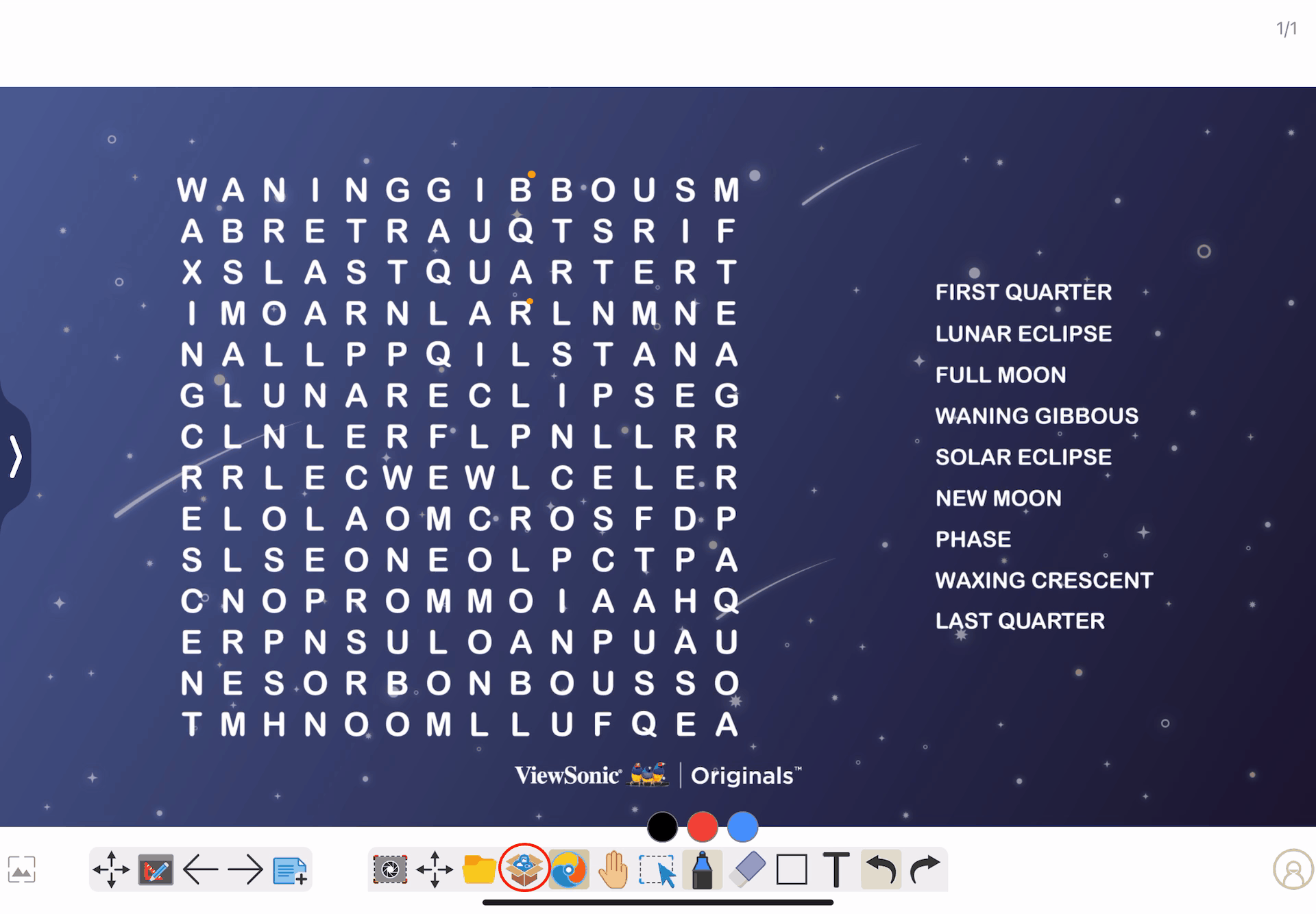Regla
La regla se puede encontrar en las herramientas de Caja Mágica 
Esta herramienta se puede utilizar en el lienzo en los modos Presentar y Editar.
La funcionalidad de la regla en las versiones de myViewBoard Whiteboard es muy similar, con algunas diferencias menores.
Agregar una regla al lienzo
Windows
- En la barra de herramientas principal, presione
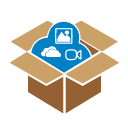 .
. - En la ventana emergente de la Caja Mágica, seleccione
 .
. - Pulse dos veces
 (o presione y arrastre el icono al lienzo).
(o presione y arrastre el icono al lienzo). - La regla aparecerá en el lienzo.
Android y iOS
- En la barra de herramientas principal, presione
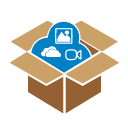 .
. - En la ventana emergente de la Caja Mágica, seleccione
 .
. - Pulse dos veces
 .
. - La regla aparecerá en el lienzo.
Acciones disponibles
Windows
Presione y arrastre la regla en su sección central para moverla por el lienzo.
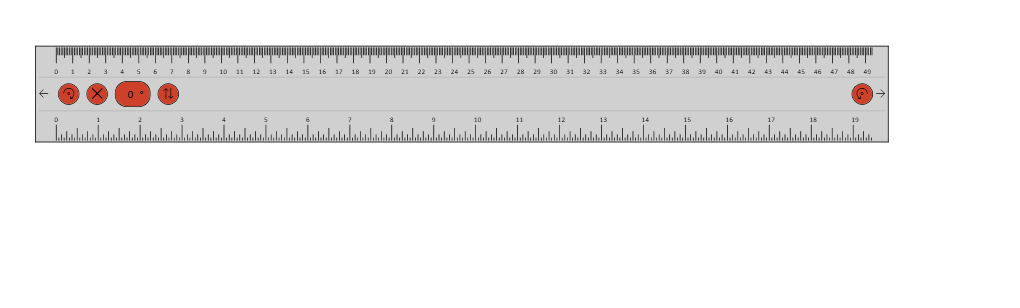 El usuario presiona y mantiene presionado el centro de la regla y la mueve.
El usuario presiona y mantiene presionado el centro de la regla y la mueve.
Presione y arrastre el lado izquierdo o derecho de la regla para extenderla.
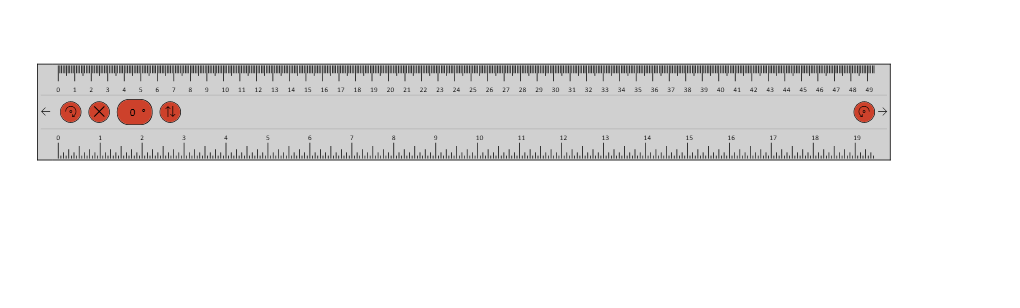 El usuario arrastra el extremo derecho de la regla para estirarla y acortarla.
El usuario arrastra el extremo derecho de la regla para estirarla y acortarla.
Presiona y arrastre cualquiera de los extremos de la regla para rotarla.
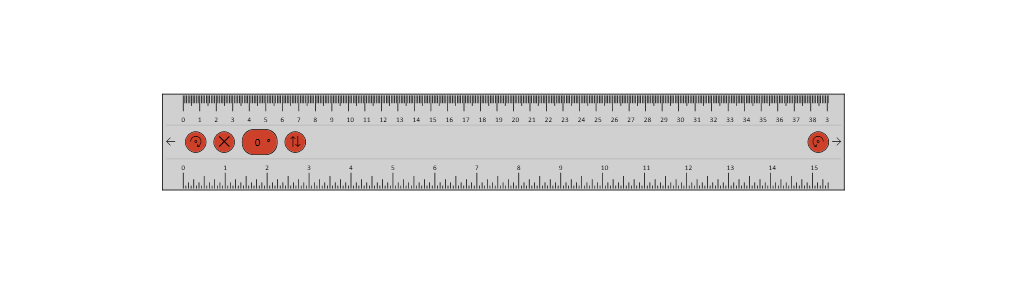 El usuario gira el ángulo de la regla en los extremos izquierdo y derecho.
El usuario gira el ángulo de la regla en los extremos izquierdo y derecho.
El ángulo actual se muestra en el siguiente indicador: 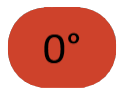 .
.
Presione  para intercambiar las unidades de escala superior e inferior.
para intercambiar las unidades de escala superior e inferior.
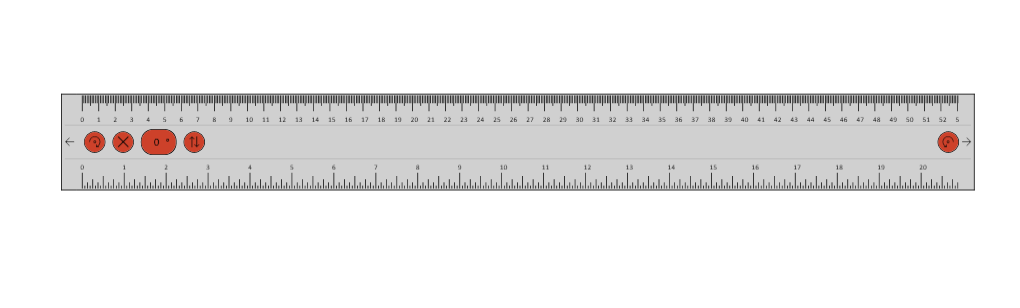 El usuario presiona el botón de intercambio para cambiar las unidades que se muestran en la parte superior e inferior de la regla.
El usuario presiona el botón de intercambio para cambiar las unidades que se muestran en la parte superior e inferior de la regla.
Presione y arrastre a lo largo del borde superior o inferior de la regla para dibujar una línea.
 El usuario traza líneas a lo largo de los bordes de la regla para dibujar líneas rectas.
El usuario traza líneas a lo largo de los bordes de la regla para dibujar líneas rectas.
Presione  para cerrar la herramienta de regla.
para cerrar la herramienta de regla.
Android y iOS
Presione y arrastre el centro de la regla para moverla por el lienzo.
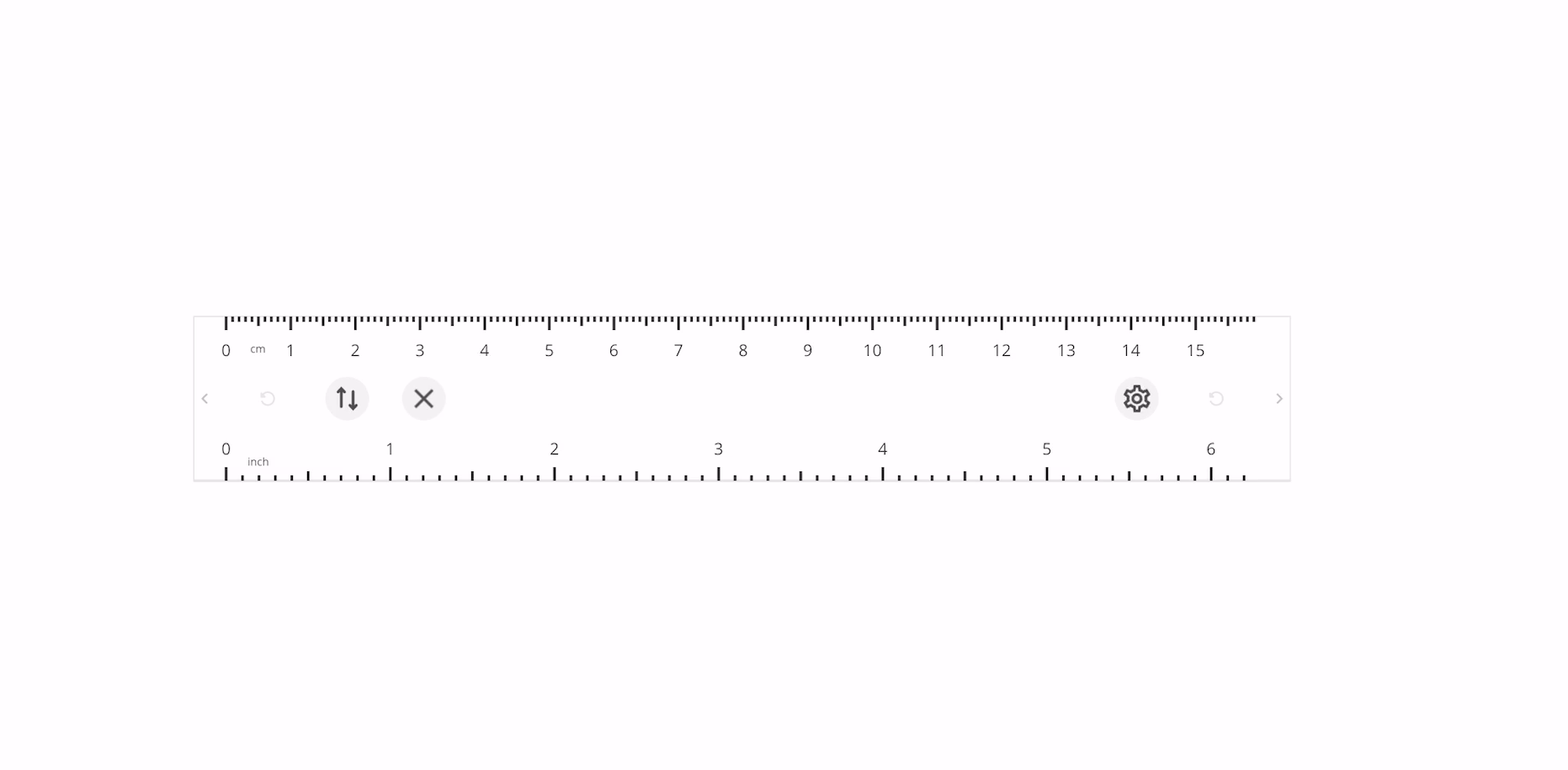 El usuario presiona y mantiene presionado el centro de la regla y la mueve.
El usuario presiona y mantiene presionado el centro de la regla y la mueve.
Presione y arrastre 

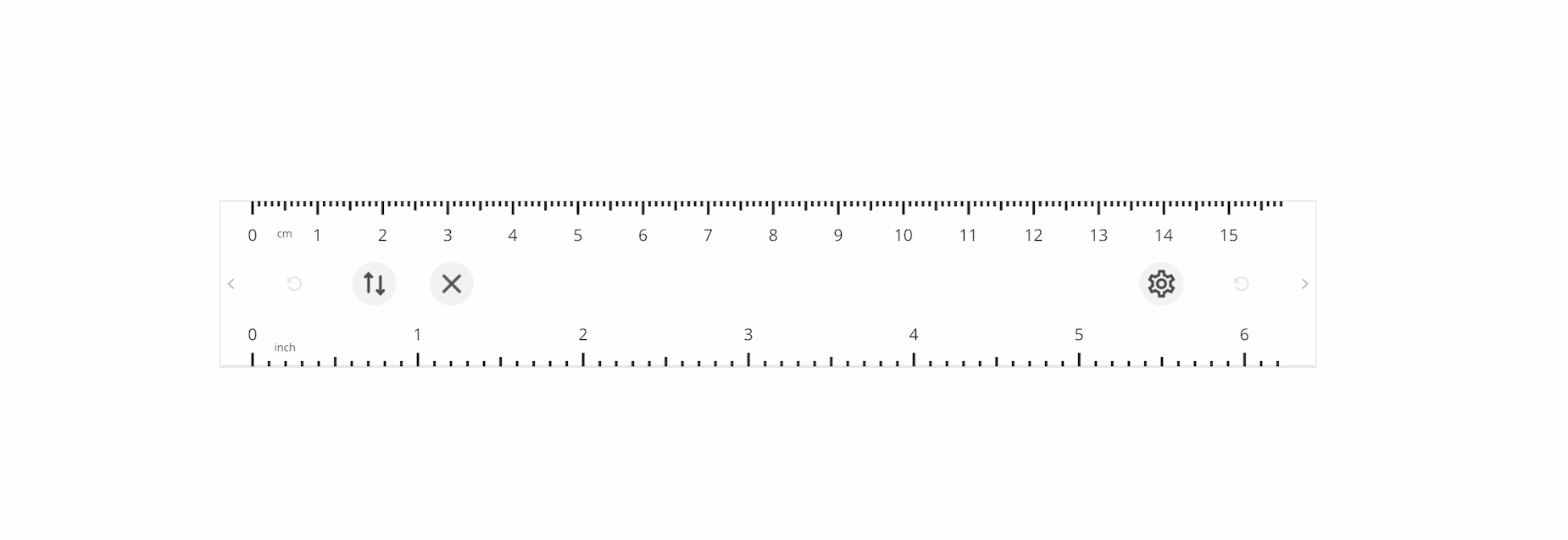 El usuario arrastra el extremo derecho de la regla para estirarla y acortarla.
El usuario arrastra el extremo derecho de la regla para estirarla y acortarla.
Presione y arrastre 
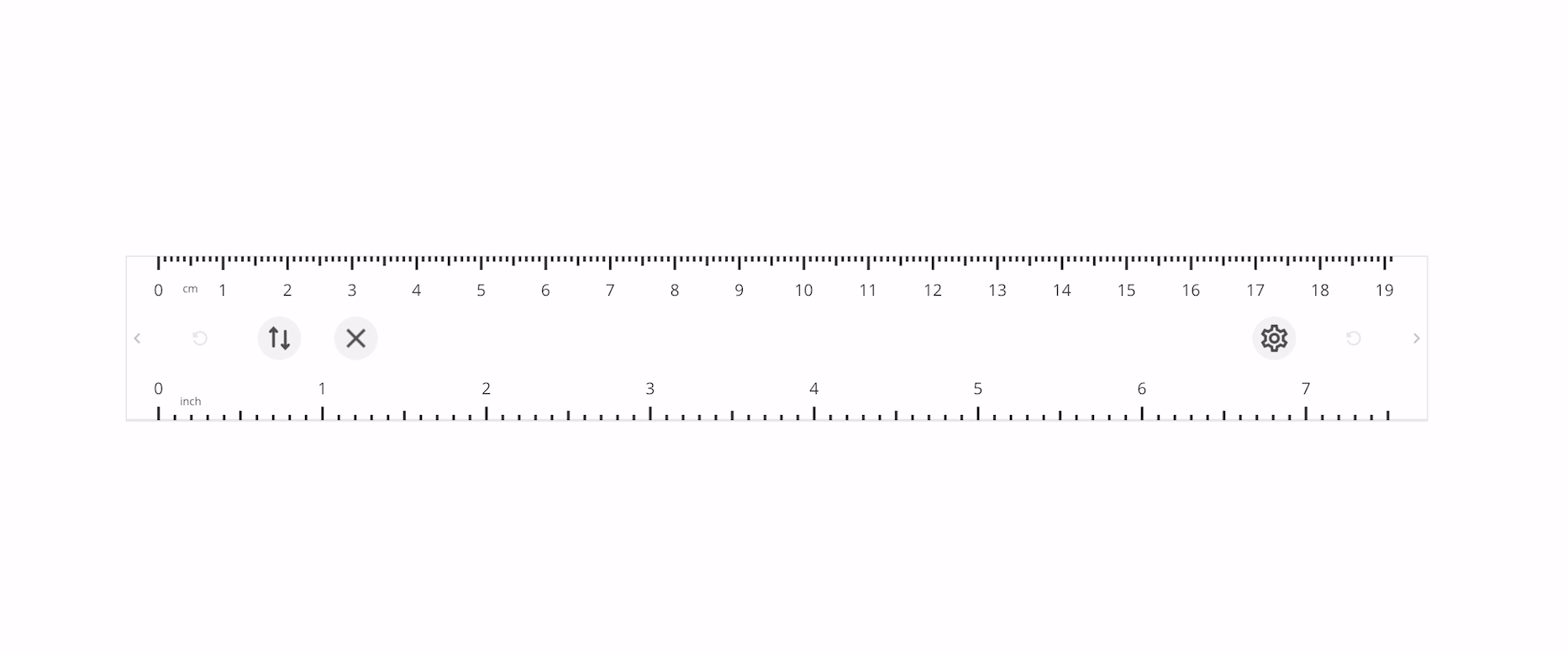 El usuario gira el ángulo de la regla en los extremos izquierdo y derecho.
El usuario gira el ángulo de la regla en los extremos izquierdo y derecho.
Presione 
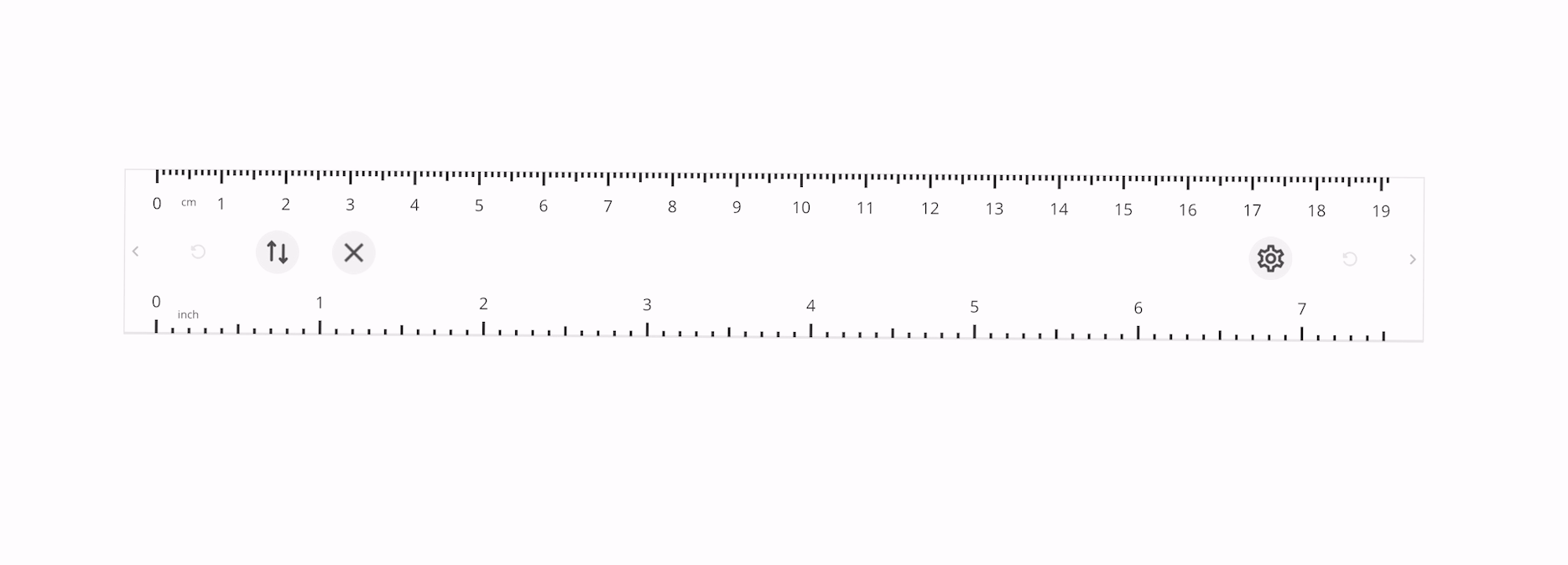 El usuario presiona el botón de intercambio para cambiar las unidades que se muestran en la parte superior e inferior de la regla.
El usuario presiona el botón de intercambio para cambiar las unidades que se muestran en la parte superior e inferior de la regla.
Presione y arrastre a lo largo de los bordes de la regla para dibujar una línea recta.
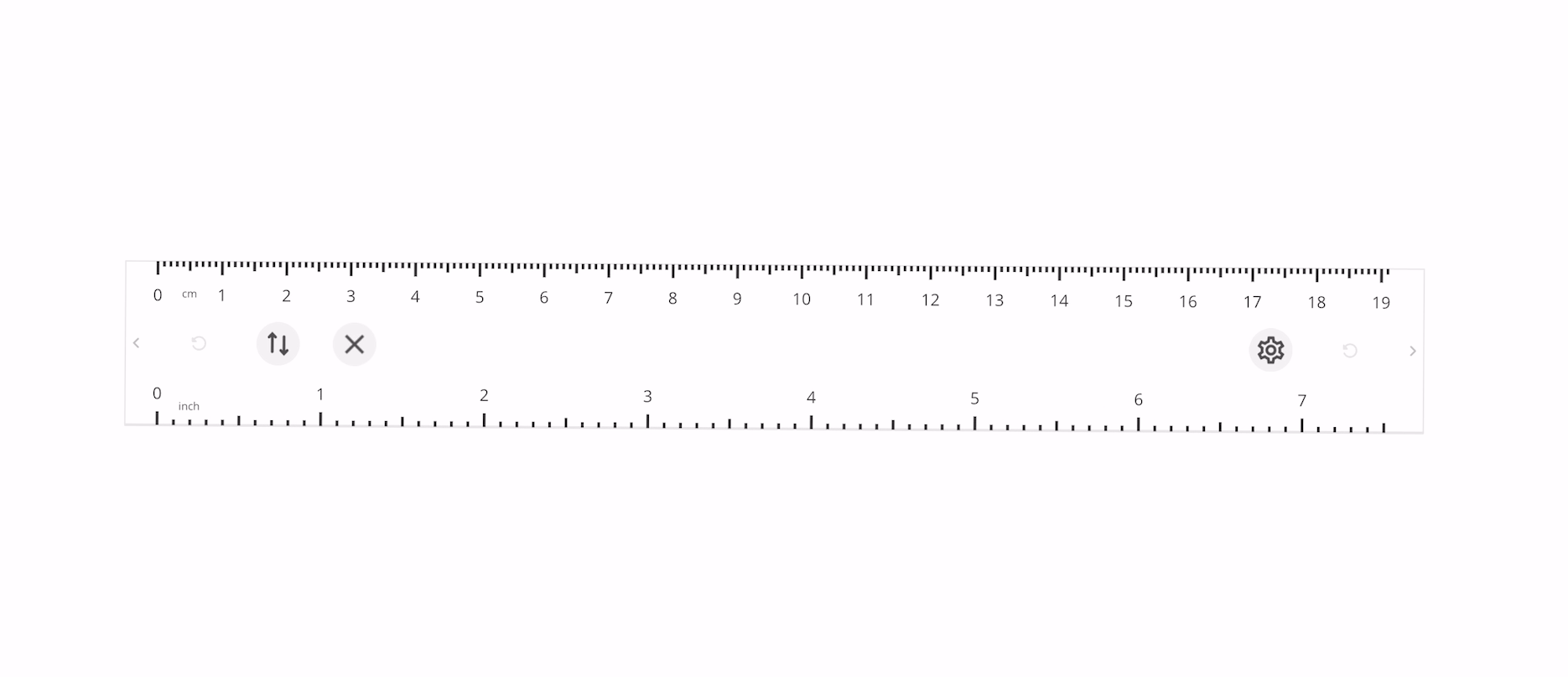 El usuario traza líneas a lo largo de los bordes de la regla para dibujar líneas rectas.
El usuario traza líneas a lo largo de los bordes de la regla para dibujar líneas rectas.
Cambie las unidades de medida en la regla presionando 
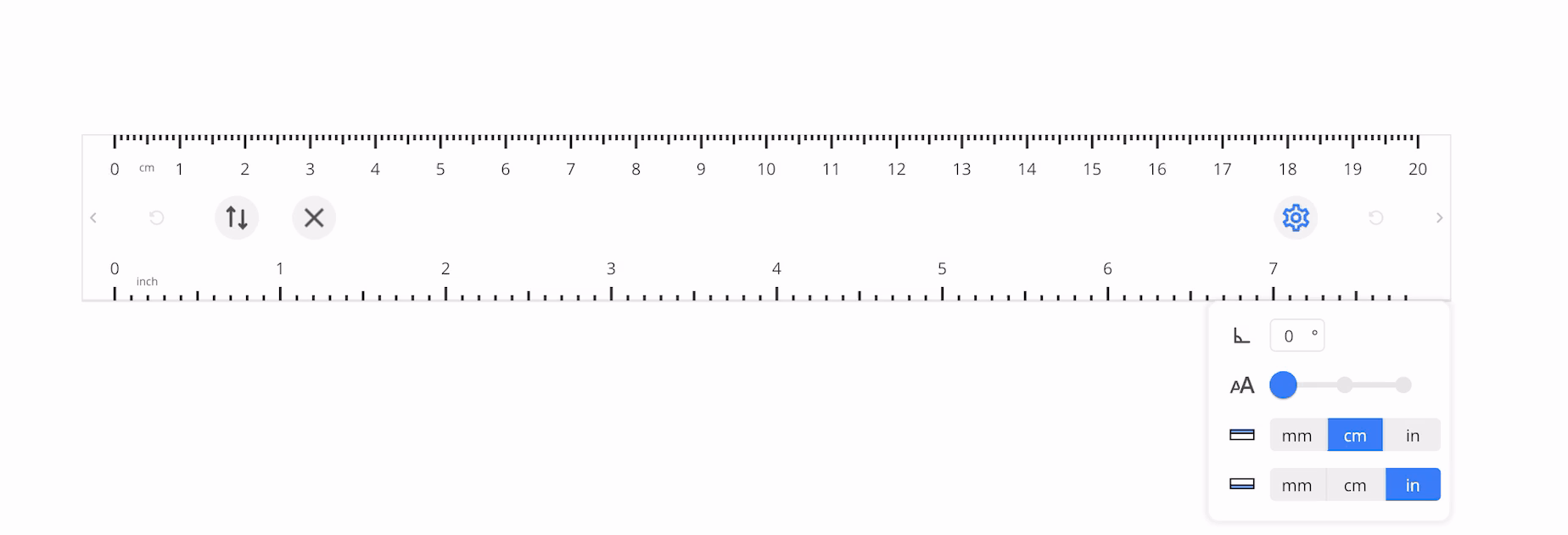 El usuario edita las unidades de medición que se muestran en la regla: el tamaño de la fuente en la regla y el ángulo de la regla.
El usuario edita las unidades de medición que se muestran en la regla: el tamaño de la fuente en la regla y el ángulo de la regla.
Presione 
 Inicio
Inicio